windows操作系统实验内容
操作系统实验报告

篇一:操作系统实验报告完全版《计算机操作系统》实验报告班级:姓名:学号:实验一进程控制与描述一、实验目的通过对windows 2000编程,进一步熟悉操作系统的基本概念,较好地理解windows 2000的结构。
通过创建进程、观察正在运行的进程和终止进程的程序设计和调试操作,进一步熟悉操作系统的进程概念,理解windows 2000中进程的“一生”。
二、实验环境硬件环境:计算机一台,局域网环境;软件环境:windows 2000 professional、visual c++6.0企业版。
三、实验内容和步骤第一部分:程序1-1windows 2000 的gui 应用程序windows 2000 professional下的gui应用程序,使用visual c++编译器创建一个gui应用程序,代码中包括了winmain()方法,该方法gui类型的应用程序的标准入口点。
:: messagebox( null, “hello, windows 2000” , “greetings”,mb_ok) ;/* hinstance */ , /* hprevinstance */, /* lpcmdline */, /* ncmdshow */ )return(0) ; }在程序1-1的gui应用程序中,首先需要windows.h头文件,以便获得传送给winmain() 和messagebox() api函数的数据类型定义。
接着的pragma指令指示编译器/连接器找到user32.lib库文件并将其与产生的exe文件连接起来。
这样就可以运行简单的命令行命令cl msgbox.cpp来创建这一应用程序,如果没有pragma指令,则messagebox() api函数就成为未定义的了。
这一指令是visual studio c++ 编译器特有的。
接下来是winmain() 方法。
其中有四个由实际的低级入口点传递来的参数。
实验3 Windows 7 的基本操作

实验3 Windows7的基本操作【实验目的】1.掌握Windows7窗口、菜单的基本操作2.掌握快捷方式和库设置3.掌握开始菜单、任务栏的使用4.了解获得帮助的途径【实验内容】1.Windows 7窗口基本操作桌面是登录到Windows 7 后看到的屏幕,它是计算机上最重要的特性之一。
桌面可以包含你经常使用的程序、文档、文件甚至打印机的快捷方式。
当运行程序或打开文档时,Windows 7系统会在桌面上打开一个窗口。
(1)窗口组成及菜单用户通过桌面向计算机发出各种操作指令,结果一般是通过窗口体现。
例如图3-1就是双击桌面“计算机”图标以后所显示的窗口及其组成。
图3-1 Windows7“计算机”主界面窗口菜单是图像用户界面的软件中提供的一组对象,位于窗口标题栏的下方。
这些菜单对应着每一项子功能。
当用户需要使用其中的某项功能时,通常借助于该软件提供的菜单命令来实现,如图3-2所示,就是利用Windows7中“工具”菜单中的“文件夹选项”功能。
图3-2 “工具”菜单(2)窗口的移动把鼠标移动到窗口的标题栏,然后按住鼠标左键即可在桌面实现窗口的移动。
(3)改变窗口的大小把鼠标定位到窗口的边缘部分,当鼠标变成双向箭头形状时按住鼠标左键拖动即可调整窗口的大小。
注意:已经最大化的窗口无法调整大小。
必须先还原后才可以调整大小。
(4)窗口的最大化、最小化和还原✧双击窗口的标题栏或者单击窗口标题栏中图标可以实现窗口的最大化。
✧单击窗口标题栏中的图标可以最小化窗口。
✧单击窗口标题栏中的图标可以实现窗口的还原。
✧右击窗口的标题栏,使用“还原”、“最大化”和“最小化”命令操作。
✧单击任务栏通知区域最右侧的“显示桌面”按钮,将所有打开的窗口最小化,再次单击则还原窗口。
✧通过Aero晃动:在目标窗口上按住鼠标左键不放,然后左右晃动鼠标若干次,其他窗口将被隐藏。
重复操作将恢复窗口布局。
(5)多窗口的切换在同一个屏幕中,可以同时打开多个窗口,但在这些窗口中,只有一个是当前活动窗口,如图3-3所示。
实验一Windows系统网络命令的使用

实验⼀Windows系统⽹络命令的使⽤实验⼀ Windows系统⽹络命令的使⽤——实验报告⼀、实验⽬的1、了解Windows操作系统提供的各种⽹络命令的功能。
2、熟悉Windows操作系统提供的各种⽹络命令的使⽤⽅法和输出格式。
3、掌握常⽤的⽹络命令,能⽤ping 、ipconfig等命令⼯具来进⾏⽹络测试、使⽤tracert路由跟踪命令、使⽤route、netstat、arp等命令查看⽹络状态。
⼆、实验内容1、常⽤⽹络测试命令PING的使⽤。
2、⽹络配置查看命令IPCONFIG的使⽤。
3、⽹络连接统计命令NETSTAT的使⽤。
4、⽹络路由表操作命令ROUTE的使⽤。
5、地址解析命令ARP的使⽤。
6、路由跟踪tracert命令的使⽤。
三、实验步骤(⼀)常⽤的⽹络测试⼯具-PING.EXE1、⼯作原理Ping的主要作⽤是验证与远程计算机的连接。
该命令只有在安装了 TCP/IP 协议后才可以使⽤。
向远程计算机通过ICMP协议发送特定的数据包,然后等待回应并接收返回的数据包,对每个接收的数据包均根据传输的消息进⾏验证。
默认情况下,传输四个包含 32 字节数据(由字母组成的⼀个循环⼤写字母序列)的回显数据包。
过程如下:(1)通过将 ICMP 回显数据包发送到计算机,并侦听回显回复数据包来验证与⼀台或多台远程计算机的连接。
(2)每个发送的数据包最多等待⼀秒。
(3)打印已传输和接收的数据包数。
2、⽤法ping [-t] [-a] [-n count] [-l length] [-f] [-i ttl] [-v tos] [-r count] [-s count] [[-j computer-list] | [-k computer-list]] [-w timeout] destination-list参数⼀览表:编号参数描述1-t Ping 指定的计算机直到中断。
2-a将地址解析为计算机名。
3-n count发送 count 指定的 ECHO 数据包数。
大学计算机基础实验指导与习题 第2章 Windows操作系统

14
实验2-2 Windows XP资源 管理器的应用
四、练习实验 1.在E:盘上建立文件夹,名为“计算机基础”。 2.查找“sunset.jpg”所在位置,并将其复制到 “计算机基础”文件夹中。 3.将“计算机基础”文件夹中的“sunset.jpg”改 名为“我的图片.jpg”。 4.在桌面上为“我的图片.jpg”创建快捷方式,并尝 试用新建立的快捷方式打开该文件。 5.查看“我的图片.jpg”文件的信息,包括文件的大 小、文件的名称(包括文件主名和扩展名)、文件建 立与修改日期等。 6.在E:盘中,分别以连续成组、非连续、反向和全 选方式选择文件或文件夹。
2
实验2-1 Windows XP基本操作
2.掌握窗口的基本操作。 (1)打开“我的电脑”窗口,熟悉窗口的组成。 窗口是由标题栏、菜单栏、工具栏、状态栏、工作 区域及滚动条等几部分组成。 (2)练习下列窗口操作操作: ①移动窗口。 ②适当调整窗口的大小,使滚动条出现。利用滚动 条来改变窗口显示的内容。 ③先将窗口最小化,然后再将窗口复原。 ④先将窗口最大化,然后再将窗口复原。 ⑤关闭窗口。
实验2-1 Windows XP基本操作
一、实验目的 1.掌握Windows XP的启动和退出。 2.熟悉Windows XP的桌面布局。 3.了解对话框中的常见组成元素。 4.熟悉窗口的基本操作。 5.熟悉菜单的使用。
1
实验2-1 Windows XP基本操作
二、实验内容和步骤 1.启动Windows XP,熟悉桌面、对话框的组成, 学会对桌面的图标和对话框等进行操作。 (1)打开计算机,进入Windows XP。观察桌面 的组成,认识应用程序和图标。 ①查看任务栏的属性。 ②改变任务栏及各区域大小。 ③熟悉桌面常用的图标。 ④熟悉“开始”菜单的使用。 (2)熟悉对话框的组成要素,了解基本操作。
计算机操作系统实验课实验报告
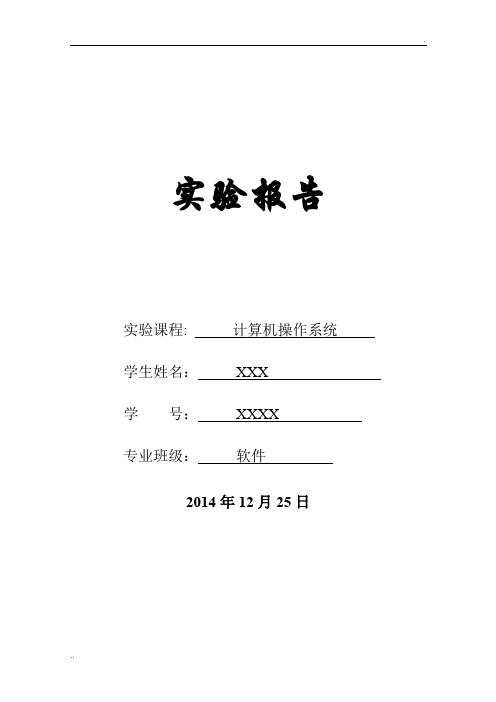
实验报告实验课程: 计算机操作系统学生姓名:XXX学号:XXXX专业班级:软件2014年12月25日目录实验一熟悉Windows XP中的进程和线程 (3)实验二进程调度 (7)实验三死锁避免—银行家算法的实现 (16)实验四存储管理 (22)实验一熟悉Windows XP中的进程和线程一、实验名称熟悉Windows XP中的进程和线程二、实验目的1、熟悉Windows中任务管理器的使用。
2、通过任务管理器识别操作系统中的进程和线程的相关信息。
3、掌握利用spy++.exe来察看Windows中各个任务的更详细信息。
三、实验结果分析1、启动操作系统自带的任务管理器:方法:直接按组合键Ctrl+Alt+Del,或者是在点击任务条上的“开始”“运行”,并输入“taskmgr.exe”。
2、调整任务管理器的“查看”中的相关设置,显示关于进程的以下各项信息,并完成下表:表一:统计进程的各项主要信息3、启动办公软件“Word”,在任务管理器中找到该软件的登记,并将其结束掉。
再从任务管理器中分别找到下列程序:winlogon.exe、lsass.exe、csrss.exe、smss.exe,试着结束它们,观察到的反应是任务管理器无法结束进程,原因是该系统是系统进程。
4、在任务管理器中找到进程“explorer.exe”,将之结束掉,并将桌面上你打开的所有窗口最小化,看看你的计算机系统起来什么样的变化桌面上图标菜单都消失了、得到的结论 explorer.exe是管理桌面图标的文件(说出explorer.exe进程的作用)。
5、运行“spy++.exe”应用软件,点击按钮“”,切换到进程显示栏上,查看进程“explorer.exe”的各项信息,并填写下表:进程:explorer.exe 中的各个线程6、注意某些线程前有“+”,如图所示:,说明二者之间的差异前有“+”其器线程下有窗口。
四、心得体会通过本次实验,我了解到了windows系统中进程的管理与操作,我了解了如何切出任务管理器,任务管理器应用与其他与进程相关的知识,明白了有些系统程序不能够关闭,系统中的进程与线程虽然很多,但是其中有许多关联,只要弄清楚其中的关联那么就能够运用好进程与线程,达到我们的目的。
操作系统接口实验报告

操作系统接口实验报告一、实验目的本次实验旨在深入理解操作系统接口的概念、功能和使用方法,通过实际操作和编程实践,掌握操作系统提供的接口在程序开发中的应用,提高对操作系统的认知和编程能力。
二、实验环境操作系统:Windows 10开发工具:Visual Studio 2019编程语言:C++三、实验内容1、文件操作接口创建、打开、读取和写入文件文件属性的获取和设置文件的复制、移动和删除2、进程管理接口创建和终止进程获取进程的信息,如进程 ID、内存使用等进程间的通信,如管道、消息队列等3、线程管理接口创建和终止线程线程同步机制,如互斥锁、条件变量等线程的优先级设置和调度4、内存管理接口动态内存分配和释放内存映射文件的使用虚拟内存的操作四、实验步骤1、文件操作接口实验使用`CreateFile` 函数创建或打开一个文件。
通过`ReadFile` 和`WriteFile` 函数进行文件的读写操作。
利用`GetFileAttributes` 函数获取文件属性,并使用`SetFileAttributes` 函数设置文件属性。
运用`CopyFile` 、`MoveFile` 和`DeleteFile` 函数实现文件的复制、移动和删除。
2、进程管理接口实验调用`CreateProcess` 函数创建一个新的进程,并获取进程的 ID 和句柄。
使用`GetProcessMemoryInfo` 函数获取进程的内存使用情况。
通过管道或消息队列实现进程间的通信。
3、线程管理接口实验使用`CreateThread` 函数创建线程,并设置线程的执行函数。
利用互斥锁和条件变量来实现线程间的同步,确保数据的一致性和正确性。
调整线程的优先级,观察线程调度的效果。
4、内存管理接口实验运用`malloc` 和`free` 函数进行动态内存的分配和释放。
使用`CreateFileMapping` 和`MapViewOfFile` 函数实现内存映射文件。
windows操作系统实训总结

windows操作系统实训总结在参加了为期一个月的Windows操作系统实训后,我对Windows 操作系统有了更深入的了解。
通过实训,我掌握了Windows操作系统的基本功能和高级特性,并学会了如何高效地使用和管理Windows系统。
以下是我对这次实训的总结和感悟。
一、Windows操作系统简介Windows操作系统是目前全球使用最广泛的操作系统之一。
它以其简洁易用的界面、强大的功能和广泛的兼容性而备受用户青睐。
Windows操作系统的发展历经了多个版本,每个版本都在不断改进和完善,以满足用户的需求。
二、实训内容和学习收获在实训中,我们通过理论学习和实际操作相结合的方式,全面了解了Windows操作系统的基本功能以及如何进行系统管理和维护。
我们学会了创建和管理用户账户、安装和卸载软件、设置系统配置等基本操作。
同时,我们还深入学习了Windows系统的高级特性,如安全性设置、网络共享、系统备份和恢复等。
在实际操作中,我逐渐掌握了Windows操作系统的各种快捷键和常用命令,提高了系统使用的效率。
我学会了如何调整系统的外观和个性化设置,使得系统界面更符合个人喜好。
此外,我还了解了Windows的故障排除和故障恢复功能,能够应对常见的系统问题并解决它们。
三、实训中的难点与解决方案在实训过程中,我也遇到了一些困难和难点。
例如,在进行系统配置时,我对一些高级选项和设置不太熟悉,不知道如何正确配置。
解决这些问题的方法是通过请教老师和同学,查阅官方文档和参考书籍,逐步掌握和了解每个选项的功能和作用。
此外,我还积极参加实验课和讨论课,与同学们分享和交流经验,共同解决问题。
四、实训中的收获与不足通过这次实训,我收获了很多对Windows操作系统的深入了解和熟练掌握。
我学会了如何合理安装和卸载软件,提高了系统的安全性和稳定性。
我能够基于实际需求,调整系统的配置和外观,提高了操作的个性化体验。
然而,在实训过程中,我也发现了自己的不足之处。
实验报告 安装windows操作系统
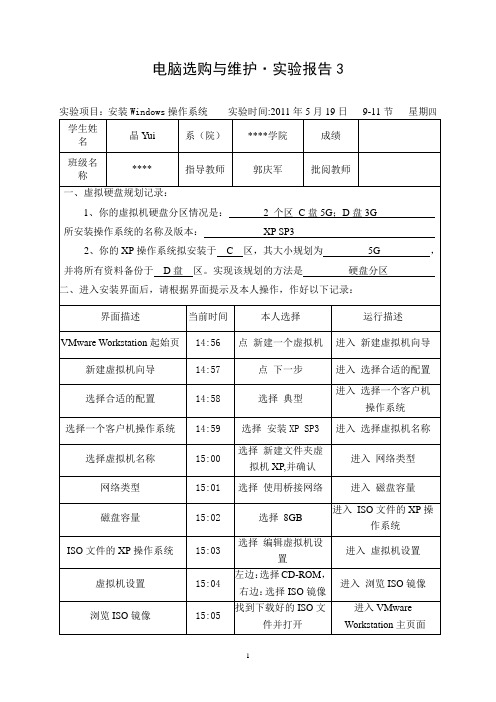
五、详述你所安装的系统连通Internet的方法与步骤.
虚拟机网卡与本机系统网卡桥接,直接用本机系统网络上网。
1.安装虚拟机,使用虚拟xp系统,因为win98只支持FAT磁盘分区,很不方便。安装好虚拟机以后,安装vm tools,这个就在虚拟机菜单栏上,它相当于虚拟机的设备驱动程序,可以极大地改善虚拟机的性能。
控制面板添加组件是我已连接了此硬件下一步添加新的硬件设备网络适配器在厂商那选择microsoft然后在选择中间的那个microsoftloopbackadapter然后下一步安装即可
电脑选购与维护·实验报告3
实验项目:安装Windows操作系统实验时间:2011年5月19日9-11节星期四
学生姓名
晶Yui
系(院)
****学院
成绩
班级名称
****
指导教师
郭庆军
批阅教师
一、虚拟硬盘规划记录:
1、你的虚拟机硬盘分区情况是:2个区C盘5G;D盘3G
所安装操作系统的名称及版本:XP SP3
2、你的XP操作系统拟安装于C区,其大小规划为5G,并将所有资料备份于D盘区。实现该规划的方法是硬盘分区
二、进入安装界面后,请根据界面提示及本人操作,作好以下记录:
四、查阅有关资料,填写下表。
操作系统
版本
大约安
装时间
对硬件的基本要求
Windows2000
专业版
30分钟
CPU:XM奔腾266
内存:64MB
空间:7000M硬盘空间
声卡:Directx Sound兼容
